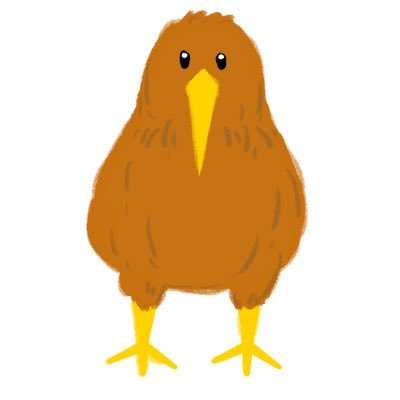色塗りを短縮したい!色塗りを早く塗る方法とは?〜クリスタ編
こんにちは!KIUIです。
イラストを描く時に、色塗り工程が苦手!早く終わらせたい!と思うも、中々手抜き感が出たり誤魔化せなかったりしますよね。
線画が完成して、ほっとしたら次は色塗り……もっと時間短縮出来ないだろうか?と考える絵描きさんも少なくないです。
そこで、今回はYoutube漫画案件を経て習得した色塗り時短方についてお伝えしていこうと思います!
イラストの色を早く塗る方法とは?
色塗りを早く塗りたい、時短したい…といった方におすすめな塗り方と言えばそう、なんといっても「アニメ塗り」は避けては通れません。
よく「グリザイユ画法は色塗りの時短にもなるよ!」とは言われますが、グリザイユ画法はハマればハマるほど、グレスケに時間をかけすぎてしまい、その上肝心な色塗りがその割に映ない…といった問題も起こってしまうんですね…。
これはグリザイユ画法に慣れれば慣れるほど不思議と陥ってしまう問題かと思うのですが…「そもそもグリザイユ画法って何?」という方はこちらの記事を是非見て見て下さい。グリザイユ画法について描き方など書いてあります↓
知っているだけで色塗りに差が出る?!グリザイユ画法のやり方とは
グレスケが得意であれば、グリザイユ画法は色塗り時短にもなり得ますので、やった事ない方は一度試して見て下さい。
「グリザイユ画法試したけど、全然色塗り時間短縮にならなかった!」という方は、やはりアニメ塗りでの時短が効果的かと思いますので、今からお伝えする塗り方を是非試してみて欲しいと思います!
手順1:バケツ塗りの調整をする
色塗りで必ずと言っていいほど使われるのが「バケツ」です。
実はこちらの調整を怠ると、色塗りに時間をかけてしまうといった問題が起こってしまいます。
まずはバケツの調整をしていきましょう。
今回はクリスタでバケツの調整をお伝えしますね。
まず、クリスタの場合、「隣接ピクセルをたどる」「隙間閉じ」にチェックを入れます。特に「隙間閉じ」は、線と線が微妙につながっていない状態でも、そこに線が引いてあるとみなし、色を塗ってくれる機能です。
KIUIは線画が微妙につながっていないことが多発するので、隙間閉じは右側にフルで使っています。
続いてこちら
バケツで色塗りをした後、微妙に塗り残しが出来てしまうことがあるかと思います。
そう言った場合は、バケツツールの「塗り残し部分に塗る」「囲って塗る」のどちらかを選択して塗り残しを塗っていきます。
今回「囲って塗る」を使って塗り残しを塗っていきます。
これを繰り返し、塗り残しを塗っていきます。
上記のように調整、塗り残しを塗っていけばわりとバケツ塗り時短は出来るかと思います。
手順2:影は1色で描く
影は1色?どういうこと?と思われる方も見えるかと思いますが、基本は簡単です。
それぞれの色の影を取り、塗っていては時間がかかる上、影の色に統一感を出せず終わってしまうという問題が起こることも少なくありません。
そこで、影の色塗りを1色にしぼり、塗っていくといった方法を取ります。
これは、グリザイユ画法の応用といっても良いと思いますので、仕組みの理解としてグリザイユ画法はやっておいて損はないかと思います。
本題に戻ります。やり方としてはこちらをご覧下さい。
このように、影を統一して塗っていきます。
(クリッピングを外して、線画と影色だけの場合こんな感じになります。)
手順3:オーバーレイをかける
こちらもグリザイユ画法の応用です。全体にオレンジや肌色のオーバーレイをかけていきます。
こうすることによって、暗すぎていたイラストが、アニメ塗りのようになったのがお分かり頂けたかと思います。
手順4:加算で光を入れる
続いて髪のツヤや目の光です。
これは特にちょんちょんと描くだけで大丈夫です。
加算1
加算2
応用編〜ショートカットキーを使う
もっと短縮できないか?とお悩みの方は「ショートカットキーを使う」方法を試してみてください。
パソコンのショートカットキーなら色々載ってるけど…iPadでショートカットキーってどうするの?と思いの方も見えるかと思いますので、iPadでのツールショートカットキーの設定方法をお伝えしていきます。
iPadでクリスタを開いた際、右か左端をスワイプするとこの様なエッジボードが開くかと思います。
このT1〜T7までにショートカットキーを割り当てることができるので、ショートカットしたいツールを選び、割り当てていきましょう。
まず、クイスタメニューを開き、「ショートカットキー設定」をタップして下さい。
すると、下記の様な画面が出てきます。今回は「塗りつぶし」のショートカット作成ということで、「他レイヤーを参照」のショートカットをT4「囲って塗る」にT5のキーを割り当てます。それぞれ選択し、「ショートカットを編集」エッジボードのT4とT5を押す。それぞれに割り当てられたらOKを押します。
こうすることによって、T4を押せば「他レイヤーを参照」しての塗りつぶしと、T5をを押すことで「囲って塗る」ツールが選択できる様になります。
ショートカットを駆使していけば、かなり時間短縮になり得ますので、時間短縮したいと言った方は是非お試し下さいね!
T1からT7程度じゃ足りない!他にもiPadでショートカットキーを駆使したい!と言った方は、テンキーやBluetoothキーボードなどの購入の検討もしてみても良いかもしれませんね。
まとめ
今回は時短色塗りの方法についてお伝えしていきました。
時短となると、中々凝った色塗りは難しいものの、アニメ塗りであればそれなりに時短で塗れるのではないかと思います。
時短色塗りに迷ったら、是非今回の方法を試してみて下さい!
それでは、皆様のより良いイラストライフを心よりお祈りしております!